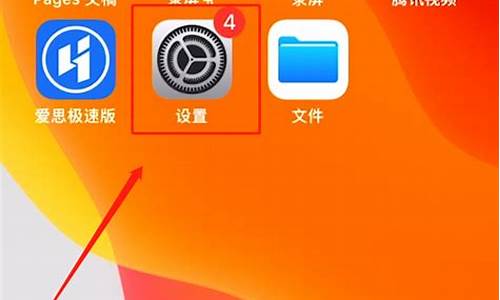win7电脑系统一键还原怎么操作_win7系统一键还原如何操作
1.win7怎么一键还原系统

win7系统设置一键还原系统的步骤:右键点击桌面上的计算机图标,选择“属性”,打开系统窗口。在系统窗口的左侧窗格中,选择系统保护选项卡。在系统属性对话框中选中需要开启还原点设置的驱动器,单击配置按钮。如果想打开还原系统设置和以前版本的文件的功能,请选择还原系统设置和以前版本的文件;如果想打开还原以前版本的文件的功能,请选择仅还原以前版本的文件。在系统属性-系统保护对话框中选中需要开启还原点设置的驱动器,单击创建按钮。键入还原点名,可以帮助您识别还原点的描述,点击创建即可创建还原点。成功创建还原点。注:系统还原会占用很多的磁盘空间,酌情考虑使用。
win7怎么一键还原系统
在“系统属性”框中找到点击“系统还原“按钮便可进行下一步的还原,如图
还原系统:
1、纯软件还原:如XP自带的系统还原功能、还原精灵、冰点还原、网维大师等;
2、硬件卡载体还原:如各类保护卡(海光蓝卡、易生增霸卡、小哨兵还原卡、三茗还原卡等),只是利用了PCI板块承载BOOTROOM,比软件还原尽早的获得系统控制权,根本原理还是跟纯软件还原一致的;
3、纯硬件还原:现在好像只有一个真正的产品即蓝芯防毒卡,在物理上直接接管硬盘读写,用下一代硬盘高速接口PCI-E,解决各种软件还原的原理性缺陷,对穿透的防御能力达到极致。
1、首先在开始菜单中打开控制面板,打开控制面板之后,在控制面板的众多选择项中打开备份和还原选项。
2、然后在接下来的界面中选择恢复系统设置和计算机。如果你的计算机没有开启还原的功能,可能需要开启这个功能。
3、然后打开系统还原,即点击图中所示的那个按钮,如果有账户控制则会有所提示,通过即可。
4、然后会开始还原文件和设置的向导,你只需要按照向导的提示做就好了。直接点击下一步。
5、然后,在系统还原点的选项当中,选择一个还原点,要确保所选择的还原点是之前系统正常时的还原点,因为如果是不正常的还原点则会出现问题。
6、确定之后,会出现一个确认的页面,上面显示了关于还原的详细的信息,你要确保它没有错误之后,点击完成按钮,开始系统的还原,系统的还原会重启,然后在开机的过程中进入相关的还原操作。
声明:本站所有文章资源内容,如无特殊说明或标注,均为采集网络资源。如若本站内容侵犯了原著者的合法权益,可联系本站删除。